Si të shkruani shënime në OneNote 2013 në Android

Mësoni si të shkruani shënime në OneNote 2013 në Android me krijimin, hapjen dhe regjistrimin e shënimeve. Aplikoni strategji efektive për menaxhimin e shënimeve tuaja.
Mund të bëni më shumë në një ditë 24-orëshe nëse e mbani aktual kalendarin tuaj të Microsoft Outlook 2019 . Mund të futni takime dhe të menaxhoni orarin tuaj nga brenda Outlook.
Nëse keni përdorur ndonjëherë një planifikues letre të modës së vjetër, Kalendari i Outlook do t'ju duket i njohur. Kur klikoni butonin Calendar në shiritin e navigimit dhe më pas klikoni butonin Dita në skedën Home, shihni një rrjet në mes të ekranit me vija që përfaqësojnë çdo segment të ditës. Mund të rregulloni gjatësinë e segmenteve nga 5 minuta deri në një orë, siç tregohet këtu.
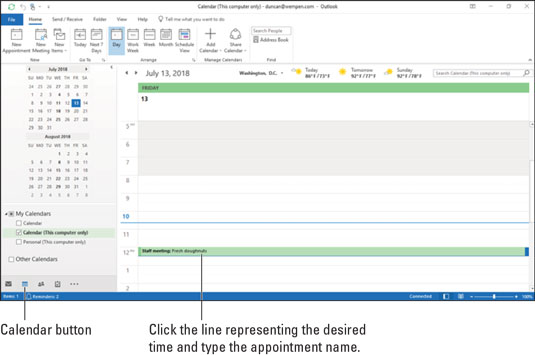
Ndiqni orarin tuaj të zënë në kalendarin e Outlook.
Për të rregulluar intervalet kohore, kliko me të djathtën një nga herët përgjatë skajit të majtë dhe zgjidhni një interval të ndryshëm nga menyja e shkurtoreve.
Për të hyrë në një takim në një kohë të caktuar, ndiqni këto hapa:
Klikoni Calendar në shiritin e navigimit për të kaluar në modulin Calendar nëse është e nevojshme.
Klikoni rreshtin pranë orës kur dëshironi të fillojë takimi juaj.
Shkruani një emër për takimin tuaj.
Shtypni Enter.
Menaxhimi i kohës përfshin më shumë sesa thjesht hyrjen në takime. Nëse jeni vërtet i zënë, dëshironi të menaxhoni kohën tuaj duke prerë dhe prerë listën tuaj të takimeve për të parë se kur jeni të lirë të shtoni edhe më shumë takime.
Ju mund të zgjidhni nga disa pamje të ndryshme të kalendarit tuaj duke klikuar një buton në skedën Home në krye të ekranit të Kalendarit:
Nëse keni nevojë për një koleksion më të përpunuar të pamjeve të Kalendarit, klikoni në skedën Shiko në Shirit dhe më pas zgjidhni një nga pamjet e listuara nën butonin "Ndrysho pamjen".
Mësoni si të shkruani shënime në OneNote 2013 në Android me krijimin, hapjen dhe regjistrimin e shënimeve. Aplikoni strategji efektive për menaxhimin e shënimeve tuaja.
Mësoni si të formatoni numrat në një varg teksti në Excel për të përfshirë informacione të sakta dhe tërheqëse për raportet tuaja.
Në Excel 2010, fshini të dhënat apo formatin e qelizave lehtësisht me disa metoda të thjeshta. Mësoni si të menaxhoni përmbajtjen e qelizave me opsione të ndryshme.
Zhvilloni aftësitë tuaja në formatimin e elementeve të grafikut në Excel 2007 përmes metodave të thjeshta dhe efikase.
Mësoni se si të rreshtoni dhe justifikoni tekstin në Word 2010 me opsione të ndryshme rreshtimi dhe justifikimi për të përmirësuar formatimin e dokumenteve tuaja.
Mësoni si të krijoni makro në Excel 2019 për të automatizuar komandat dhe thjeshtuar detyrat tuaja.
Mënyra vizuale dhe e shpejtë për të vendosur një ndalesë skedash në Word 2016 është përdorimi i vizores. Zbulo disa këshilla dhe truke për përdorimin e skedave në këtë program.
Mësoni si të formula boshtet X dhe Y në Excel 2007, duke përfshirë mundësitë e ndryshimit të formatimeve për grafikët e ndryshëm.
Eksploroni se si Excel mund t
Mësoni se si të përdorni veçorinë Find and Replace të Excel 2007 për të gjetur dhe zëvendësuar të dhëna në mënyrë efikase. Kjo udhëzues është e përshtatshme për të gjithë përdoruesit që dëshirojnë të rrisin produktivitetin e tyre.







